윈도 11에서 시작 아이콘을 클릭하면 시작 메뉴에 맞춤 목록이 나타나는데 이 목록은 최근 설치했던 프로그램과 내가 최근에 사용했던 파일 목록이 나타납니다.
윈도 11 맞춤 기능은 실행을 빠르게 할 수 있다는 장점이 있지만 반대로 다른 사람이 내가 어떠한 작업을 했고 어떠한 파일을 열었는지 알 수 있게 됩니다.
이러한 문제로 시작 아이콘을 눌렀을 때 맞춤 목록이 안 나왔으면 하는 사용자가 계실 텐데 윈도 11에서 맞춤 목록 삭제하는 방법, 옵션을 만져 완전히 끄는 방법을 알아보겠습니다.
윈도 11 맞춤 목록 삭제 방법 알아보기.
이미 열었던 파일이나 작업 내용을 삭제하는 방법입니다.
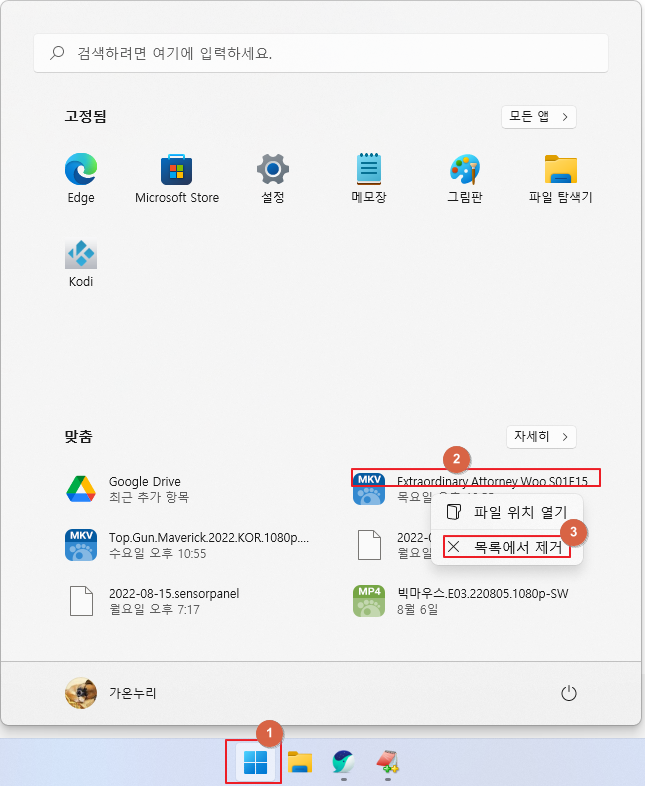
- 시작 아이콘을 클릭하세요.
- 맞춤 목록에 있는 파일에 마우스 커서를 올려두고 오른쪽 버튼을 클릭.
- 서브 메뉴에서 ‘목록에서 제거’를 선택하면 삭제됩니다.
윈도 11 맞춤 목록 기능 끄는 방법 알아보기.
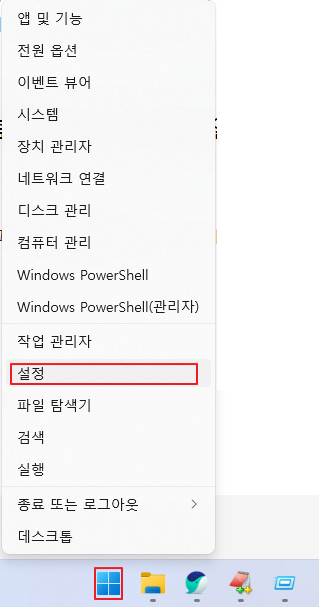
시작 아이콘에서 마우스 우클릭을 하시면 창이 뜨는데 ‘설정’항목을 클릭하세요.
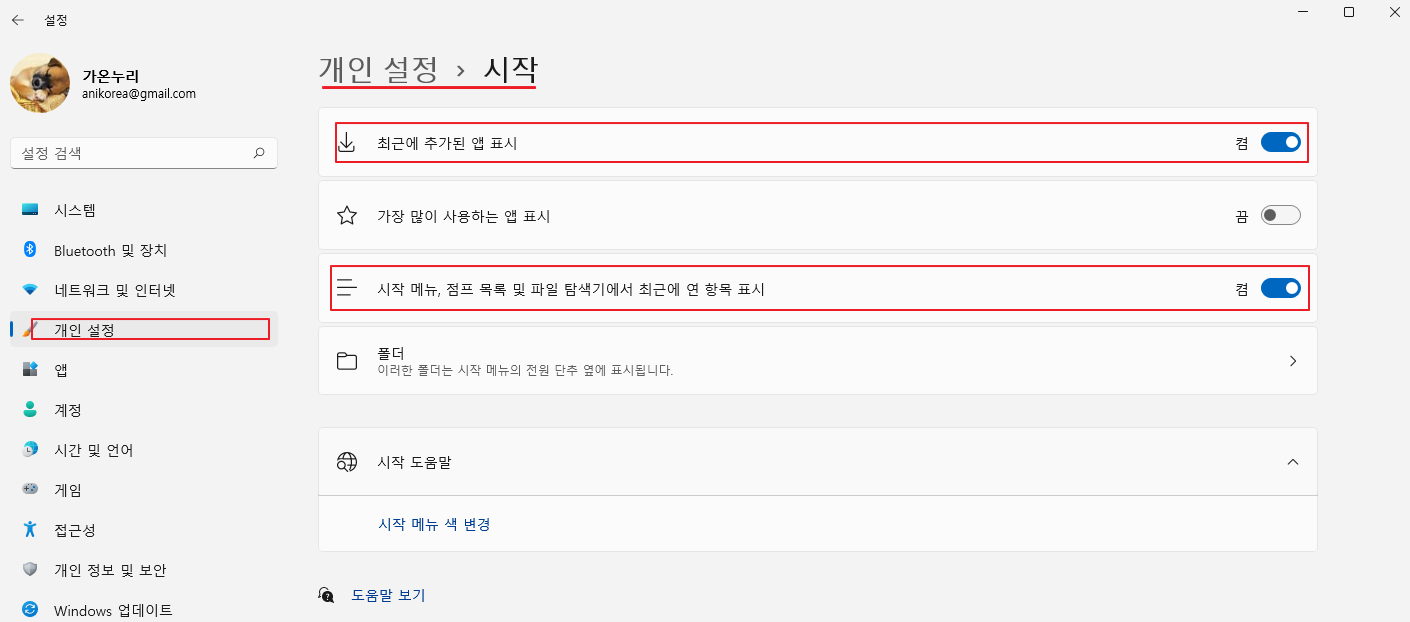
설정 화면이 뜨면 ‘개인 설정 선택 -> 시작’ 메뉴를 클릭하면 위 창이 뜹니다. ‘최근에 추가된 앱 표시’항목과 ‘시작 메뉴, 점프 목록 및 파일 탐색기에서 최근에 연 항목 표시’ 항목을 꺼 주시면 됩니다.
맞춤 목록 기능 끄기 옵션을 활성화하면 지금까지 기록되어 있는 목록도 모두 삭제됩니다. 참고하세요.















